
Модификатор Extrude

А Н К Е Т А
Первая страница из двух.
В данной статье я расскажу о модификаторе Extrude, о способах его применения и о его параметрах. Кроме того, Вы узнаете о некоторых особенностях применения данного модификатора.

Создание
- Запустите программу 3D Studio Max. Если она уже запущена, то "на всякий пожарный" Reset'ните: Меню > File > Reset.
- На командной панели Create -
 ,
щёлкните на кнопке Shapes -
,
щёлкните на кнопке Shapes -  ,
чтобы выбрать данную категорию объектов. В разворачивающемся списке
должно быть при этом выбрано Splines.
,
чтобы выбрать данную категорию объектов. В разворачивающемся списке
должно быть при этом выбрано Splines. - Создайте "звезду" в окне Top. Для этого:
- В свитке Object Type щёлкните на кнопке Star.
- Наведите курсор на соответствующее окно проекции и создайте объект типа Star, просто щёлкнув и перетащив курсор.
- На панели Create всё ещё должны оставаться свитки параметров
вновь созданного объекта. Установки в свитке Parameters
измените в соответствии с рисунком.

Результат должен получиться примерно следующий:

- Перейдите на панель Modify -
 .
Первый свиток, представленный на данной панели, называется Modifiers
(Модификаторы):
.
Первый свиток, представленный на данной панели, называется Modifiers
(Модификаторы):
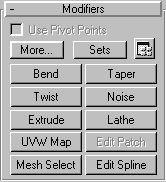
В данном свитке собраны кнопки для применения различных модификаторов. Если на кнопке название модификатора отображено тускло, значит, этот модификатор нельзя применить к данному типу объектов.
Вообще, модификаторов гораздо больше, чем представлено кнопок в свитке Modifiers. Вызвать остальные модификаторы можно, щёлкнув на кнопке More. - Щёлкните на кнопке Extrude (Выдавить). Изменения, которые
при этом произошли, в данный момент заметны лишь в окне Perspective.
На самом деле модификатор Extrude преобразовал наш двухмерный сплайн в геометрическое тело, которое теперь обладает поверхностью и поэтому может быть визуализировано. Модификатор придал сплайну третье измерение, то есть как бы "выдавил" нашу двухмерную форму вдоль третьего измерения. Последнее утверждение не столь очевидно, так как величина "выдавливания" на данный момент равна нулю. - Всё на той же панели Modify прокрутите свитки так, чтобы свиток Parameters был хорошо виден. Установите значение параметра Amount, например, в 20. Сразу всё прояснилось. Вам следует поизменять данный параметр, скажем, от 100 до -100, чтобы лучше почувствовать эффект данного модификатора.
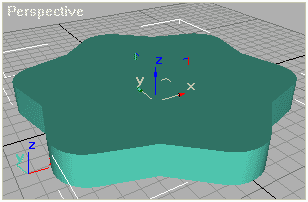
© Copyright 3D Pot, 2001



